關閉報錯反饋
請描述您所遇到的錯誤,我們將盡快予以修正,謝謝!
*必填項,請輸入內容
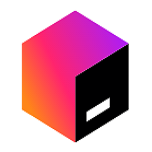
軟件評級:
應用平臺:WinAll 軟件官網:暫無普通下載
JetBrains Toolbox中文版是超好用的工具箱軟件,軟件的主要功能就像是一個應用程序管家一樣,針對電腦中同公司的應用,會有一個很系統的管理方式,不管是升級還是下載都非常的方便,大家如果有需要的話趕緊來下載試一試吧!
JetBrains Toolbox 是一款JetBrains推出的工具和項目的控制面板,它能夠輕松管理產品更新,更新時應用程序下載補丁(甚至是一組補丁),而不是完整的軟件包,從而節省您的時間和帶寬。你可以簽出GitHub項目,并在您的IDE中打開它們,只需點擊一下。可以管理多個版本,并可以做到直接升級,但是依舊不支持增量更新,可以設置IDEA內存、查看安裝路徑等!

1、回滾和降級
通過下載一個補丁或一組補丁而不是下載完整的軟件包,可以節省維護ide的時間和精力。一切都在后臺更新,而你永遠不會停止編碼。
2、與GitHub、GitLab或Bitbucket集成
安裝Google Chrome或Firefox的擴展,您就可以從瀏覽器中克隆并打開GitHub、GitLab或bitbuck存儲庫。
3、看看有什么新的功能
工具箱應用程序可以讓你在更新它之前閱讀所有最新的功能和引入到你的IDE中的bug修復。
4、立即打開項目
所有的項目都在你的指尖,你的最愛釘在頂部。使用搜索字段快速找到它們,然后在正確的IDE中單擊一下立即打開它們。
5、同時維護多個版本
輕松處理同一工具的多個版本。首先嘗試JetBrains IDEs的早期訪問程序(EAP),以及Google的Android Studio版本和Canary版本,這些版本也可以通過Toolbox應用程序進行安裝和更新。
1、如何在JetBrains IDE中打開GitHub項目?
工具箱應用程序提供了一個Google Chrome擴展和一個Firefox附加組件,可以幫助您簽出GitHub項目并在IDE中單擊打開它們。
2、如何將工具安裝到其他位置?
轉到“工具箱應用程序設置”,然后單擊“工具”“安裝位置”。
3、為什么我不能通過工具箱應用程序更新工具?
如果您計劃使用工具箱應用程序,我們建議卸載以前安裝的所有JetBrains工具,然后通過工具箱應用程序重新安裝它們。您的設置不會受到影響。
4、我已經安裝了IDE。為什么我在“可用工具”中也看到它?
有時,在同一個IDE中安裝多個IDE是很方便的,可以使用不同的版本、穩定或EAP發布通道,或者單獨設置一組。
5、找到我最喜歡的工具最快的方法是什么?
您可以根據需要對已安裝的ide重新排序:拖動ide左側的旋鈕,或按Ctrl+Shift+Up/Down移動工具。
您還可以在工具箱應用程序的每個IDE設置中更改顯示名稱。
6、為什么我要列出同一個IDE版本兩次?
這是一個已知的限制,如果您以前有兩個通道(如前一個版本和一個EAP),并且它們都已更新到最新版本。為了幫助區分它們,IDE的名稱下應該有一個注釋,上面寫著“Updating To EAP”,讓您知道它一有空就會更新到下一個EAP。
1.修改用戶提交bug
2.添加新功能
猜你喜歡 / Guess You Like
最新更新 / Last Update
請描述您所遇到的錯誤,我們將盡快予以修正,謝謝!
*必填項,請輸入內容
網友評論 / comment
0條評論
查看所有0條評論>